Jak usunąć lub wyróżnić duplikaty w programie Excel
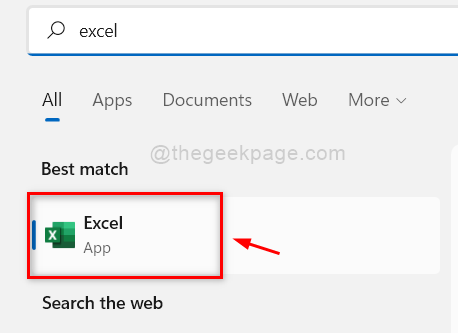
- 2645
- 364
- Roland Sokół
Ilekroć używasz ogromnego zestawu danych, MS Excel jest aplikacją, która pomaga manipulować i sortować dane oraz uzyskać pożądany wynik końcowy. Większość użytkowników korzysta z podstawowych opcji w aplikacji Excel, ale istnieje wiele innych funkcji, które pomagają użytkownikom zwiększyć poprawę i wydajność ich danych. Jedną z funkcji jest znalezienie duplikatów i albo możesz podświetlić lub usunąć z arkusza kalkulacyjnego w zależności od wymagań. Również lokalizacja duplikatów i ich usuwanie jest dość łatwe, jeśli wykonasz kroki podane poniżej w tym poście. Proszę kontynuować czytanie, aby dowiedzieć się więcej.
Jak podkreślić duplikaty w arkuszu Excel
Krok 1: Naciśnij Okna Klucz na klawiaturze i wpisz przewyższać.
Krok 2: Następnie naciśnij Wchodzić Klucz do otwarcia aplikacji MS Excel.
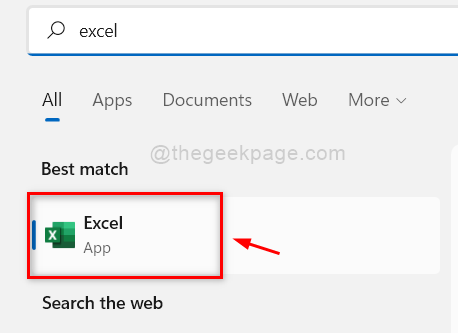
Krok 3: Następnie kliknij otwarty przycisk, aby otworzyć zapisany arkusz Excel, na którym chcesz podkreślić duplikaty.
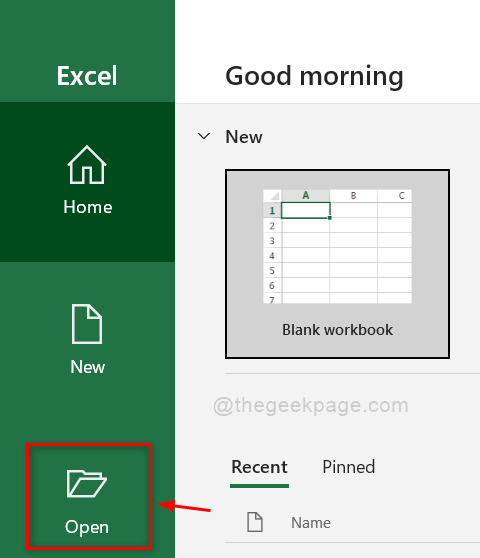
Krok 4: Następnie wybierz zapisany arkusz Excel w otwartym oknie i naciśnij Wchodzić klucz.
Krok 5: Po otwarciu arkusza Excel wybierz dane, które chcesz podkreślić duplikaty, jak pokazano poniżej.
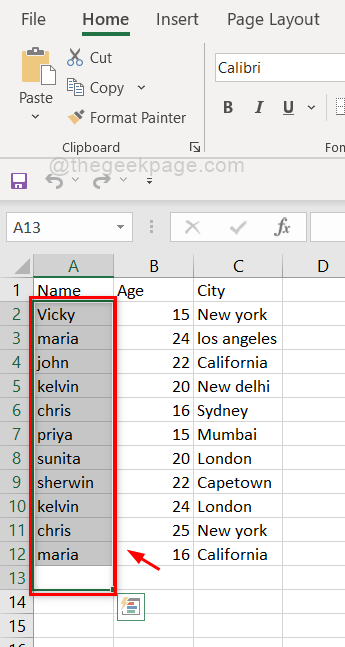
Krok 6: Pod zakładką domową wybierz Formatowanie warunkowe po prawej stronie aplikacji Excel, aby zobaczyć listę rozwijaną.
Krok 7: Następnie uwiduj kursor myszy Podkreśl zasady komórek A potem kliknij Duplikat wartości z listy, jak pokazano na poniższym zrzucie ekranu.
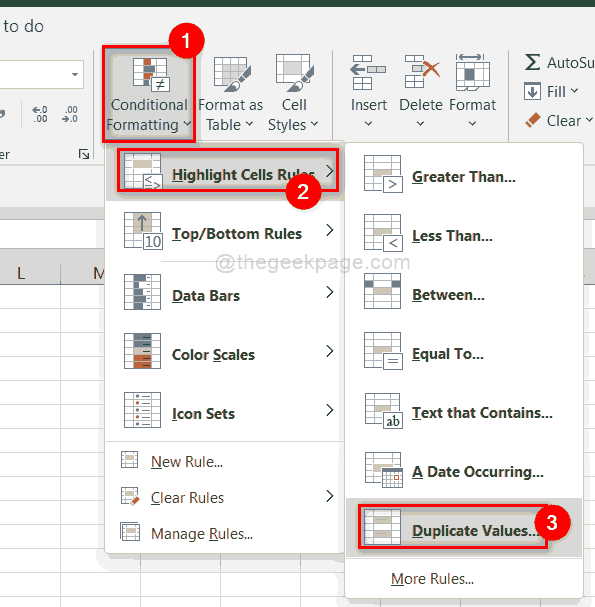
Krok 8: Kliknij wartości z menu rozwijane i wybierz dowolny format, który chcesz podświetlić duplikaty.
NOTATKA:- Wybrałem zielony wypełnienie z ciemnozielonym tekstem, ale możesz wybrać dowolną opcję, jak pokazano poniżej.
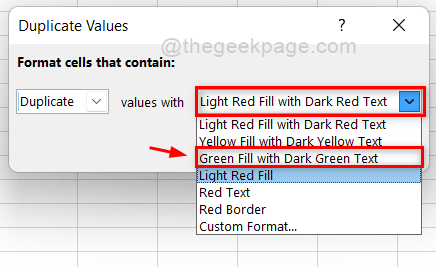
Krok 9: Po wybraniu formatu kliknij OK przycisk, jak pokazano poniżej.
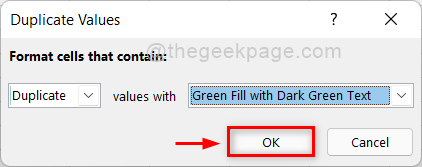
Krok 10: Możesz zauważyć, że dla wybranego zestawu danych, podświetlone w nich duplikaty są podświetlone, jak pokazano poniżej.
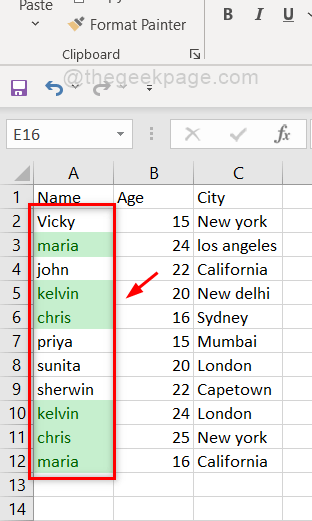
Krok 10: To wszystko.
W ten sposób możesz podkreślić duplikaty w arkuszu Excel w celu lepszej analizy danych.
Jak usunąć duplikaty w programie Excel
Krok 1: Naciśnij Okna Klucz na klawiaturze i wpisz przewyższać.
Krok 2: Następnie naciśnij Wchodzić Klucz do otwarcia aplikacji MS Excel.
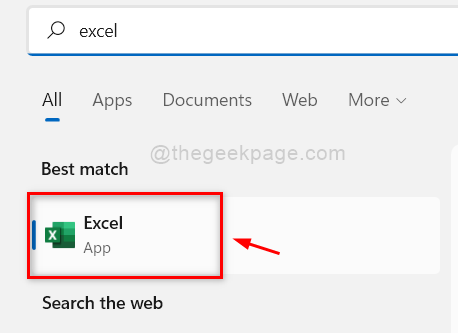
Krok 3: Następnie kliknij otwarty przycisk, aby otworzyć zapisany arkusz Excel, na którym chcesz podkreślić duplikaty.
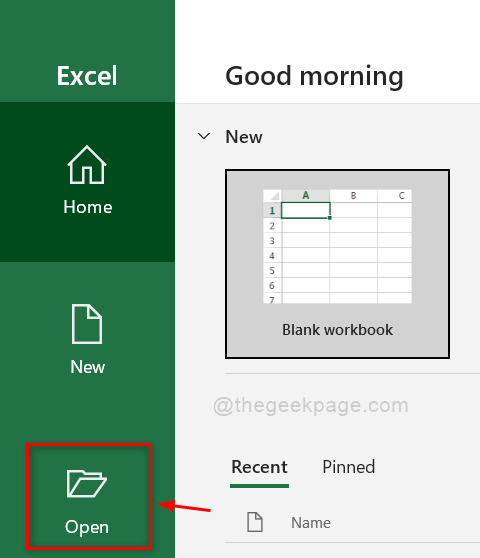
Krok 4: Następnie wybierz zapisany arkusz Excel w otwartym oknie i naciśnij Wchodzić klucz.
Krok 5: Teraz wybierz cały zestaw danych z arkusza Excel, jak pokazano poniżej.
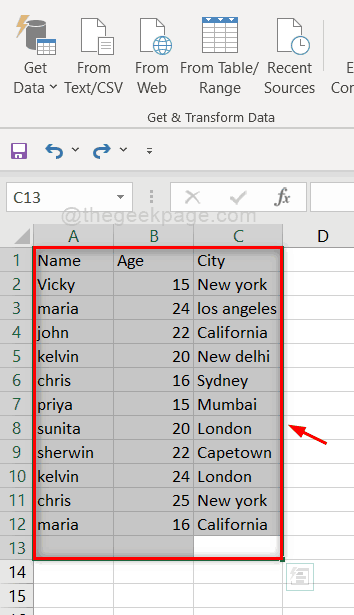
Krok 6: Przejdź do karty danych i kliknij Usuń duplikaty Opcja po prawej stronie wstążki w aplikacji Excel.
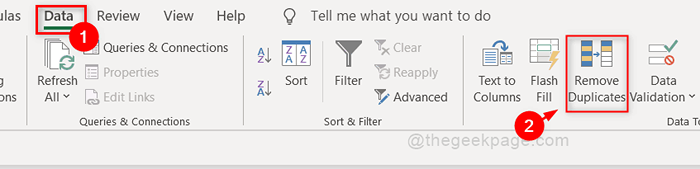
Krok 7: Wybierz kolumny, aby zduplikowane wiersze były usuwane w zależności od wybranej kolumny.
NOTATKA:- Jeśli wybierzesz wszystkie kolumny, cały wiersz powinien pasować do innego wiersza, aby zostać usunięte jako duplikaty.
Krok 8: Kliknij OK przycisk, aby usunąć duplikaty.
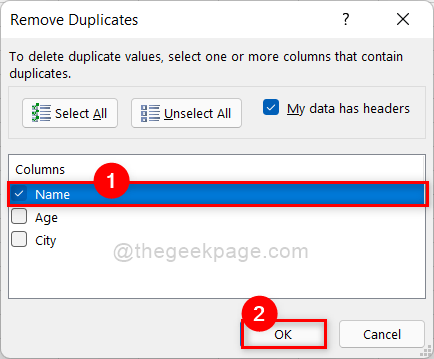
Krok 9: Teraz możesz zauważyć, że 3 zduplikowane wartości i usunięte, a reszta unikalnych wartości są zachowane w arkuszu, jak pokazano poniżej.
Krok 10: Kliknij OK przycisk, aby zamknąć okno.
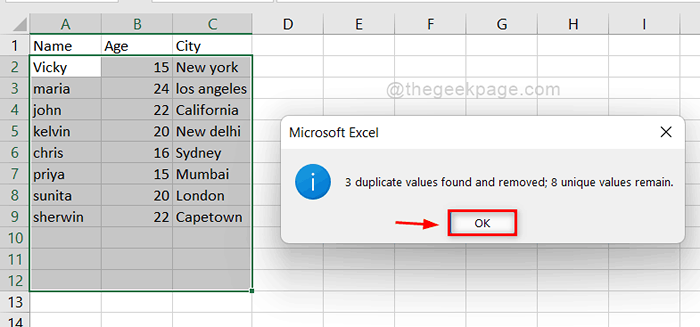
Krok 11: Aby uzyskać lepsze utrzymanie i zrozumienie usuwania duplikatów, zapoznaj się z wieloma opcjami, takimi jak wiele kolumn itp.
Otóż to.
Mam nadzieję, że ten artykuł był pouczający i pomocny.
Daj nam znać, jeśli potrzebne są jakieś wyjaśnienia w sekcji komentarzy poniżej.
Dziękuję!
- « Jak eksportować i importować zakładki Google Chrome w systemie Windows 11
- Jak odzyskać starego przeglądarki zdjęć Windows w systemie Windows 11 »

